Les 2 meilleures façons de supprimer les publicités de l'écran de verrouillage du téléphone Samsung Galaxy
Divers / / March 08, 2022
Les publicités et les bannières contextuelles apparaissant sur l'écran de verrouillage et l'écran d'accueil de votre téléphone Galaxy peuvent tout gâcher Une expérience d'interface utilisateur pour toi. Contrairement à d'autres astuces de dépannage, un simple redémarrage du téléphone ne résoudra pas le problème pour vous. Au lieu de cela, vous pouvez suivre les astuces ci-dessous et supprimer les publicités de l'écran de verrouillage du téléphone Galaxy.

1. Désactiver les services d'écran de verrouillage
Le portefeuille de smartphones Galaxy de Samsung comprend des téléphones autres que les téléphones des séries S et Fold. La société fabrique également des smartphones pour les séries A et M ou F pour les pays en développement.
Ce sont des téléphones abordables avec des fonctionnalités phares. Et Samsung a l'habitude d'emballer ces téléphones avec des services d'écran de verrouillage pour couvrir les coûts. Glance est l'un de ces services d'écran de verrouillage préinstallé sur les séries A et M des téléphones Galaxy. Il est activé par défaut. Parfois, Samsung ajoute de tels services avec des mises à jour de sécurité mensuelles.
Les services d'écran de verrouillage comme Glance lanceront des publicités sur l'écran de verrouillage et même feront la promotion d'applications et de jeux directement dessus. Il prendra en charge l'expérience de l'écran de verrouillage de votre téléphone Galaxy et vous n'aurez plus le fond d'écran que vous sélectionnez. Heureusement, Samsung propose une option pour désactiver le module complémentaire. L'option est enterrée dans le menu Paramètres. Voici comment vous pouvez y accéder et l'utiliser.
Étape 1: Ouvrez l'application Paramètres sur votre téléphone Samsung Galaxy.
Étape 2: Sélectionnez Écran de verrouillage.

Étape 3: Appuyez sur les services de fond d'écran.

Étape 4: Sélectionnez Aucun et vous êtes prêt à partir.

Samsung vous permet de modifier le module complémentaire Glance avec plusieurs options de personnalisation pour réduire le spam. Cependant, nous déconseillons cela. Sélectionnez simplement aucun et désactivez le service de fond d'écran. Notez qu'il n'y a aucun moyen de désinstaller complètement Glance de One UI. C'est intégré au système.
Une fois que vous avez désactivé les services de fond d'écran comme Glance, vous pouvez activer Toujours à l'écran et allez avec votre fond d'écran sélectionné sur l'écran de verrouillage.
2. Désactiver l'autorisation d'apparaître en haut
Android OS permet aux développeurs d'implémenter la fonctionnalité "Apparaître en haut" pour permettre aux applications de présenter des bannières au-dessus d'autres applications et de l'écran de verrouillage.
Bien que cette autorisation soit conçue pour les applications IM (Instant Messaging) et les navigateurs à bulles légers (qui vous permet de parcourir des pages Web lors de vos déplacements), certains développeurs vont de l'avant et l'utilisent pour afficher des publicités sur votre Galaxy téléphoner.
Ces développeurs vous incitent également à autoriser l'autorisation lorsque vous lancez l'application pour la première fois. Et après cela, vous commencez à recevoir des publicités. Vous devez trouver ces applications et désactiver l'autorisation requise.
Étape 1: Balayez vers le bas et révélez le centre de notification. Appuyez sur l'engrenage Paramètres et ouvrez le menu Paramètres.
Étape 2: Faites défiler jusqu'au menu Applications.

Étape 3: Vous devez identifier ces applications (récemment installées, fréquemment utilisées, etc.) qui envoient des publicités sur votre écran de verrouillage et votre écran d'accueil.
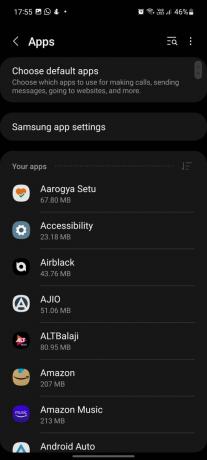
Étape 4: Vous trouverez l'autorisation Apparaître en haut dans le menu d'informations sur l'application.

Étape 5 : Appuyez dessus et désactivez l'autorisation dans le menu suivant.

À partir de maintenant, l'application n'affichera plus de publicités sur votre téléphone. La prochaine fois que vous mettrez à jour la même application à partir du Google Play Store, elle pourra à nouveau vous demander d'activer l'autorisation "Apparaître en haut" ou d'activer de force l'autorisation dans la version mise à jour.
Si vous n'avez plus besoin de telles applications sur votre téléphone, vous pouvez toujours les désinstaller. Cela résoudra le problème une fois pour toutes. Suivez les étapes ci-dessous pour supprimer des applications de votre téléphone Galaxy.
Étape 1: Appuyez longuement sur l'icône de l'application depuis l'écran d'accueil ou le tiroir de l'application One UI.
Étape 2: Ouvrez le menu d'informations sur l'application.
Étape 3: Sélectionnez l'icône Désinstaller en bas et confirmez votre décision.
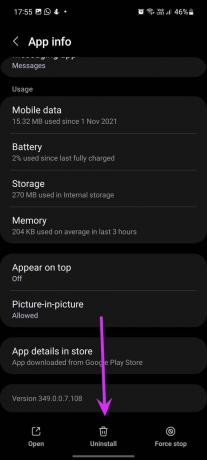
Éliminer les publicités de votre téléphone Galaxy
Qu'il s'agisse d'un téléphone de milieu de gamme à 200 $ ou d'un téléphone phare Galaxy à 1 200 $, personne n'apprécie que les publicités clignotent sur l'écran de verrouillage ou l'écran d'accueil. Cela peut gâcher l'expérience utilisateur. Au lieu d'utiliser votre téléphone pour effectuer d'autres tâches, vous vous interrogez sur les raisons pour lesquelles des publicités apparaissent partout.
Avant de continuer et de réinitialiser votre téléphone Samsung à partir de zéro, vous pouvez utiliser les astuces ci-dessus et supprimer les publicités de l'écran de verrouillage de votre téléphone.
Dernière mise à jour le 03 mars 2022
L'article ci-dessus peut contenir des liens d'affiliation qui aident à soutenir Guiding Tech. Cependant, cela n'affecte pas notre intégrité éditoriale. Le contenu reste impartial et authentique.

Écrit par
Parth travaillait auparavant chez EOTO.tech pour couvrir l'actualité technologique. Il est actuellement indépendant chez Guiding Tech, écrivant sur la comparaison d'applications, des didacticiels, des trucs et astuces sur les logiciels et plongeant profondément dans les plateformes iOS, Android, macOS et Windows.



